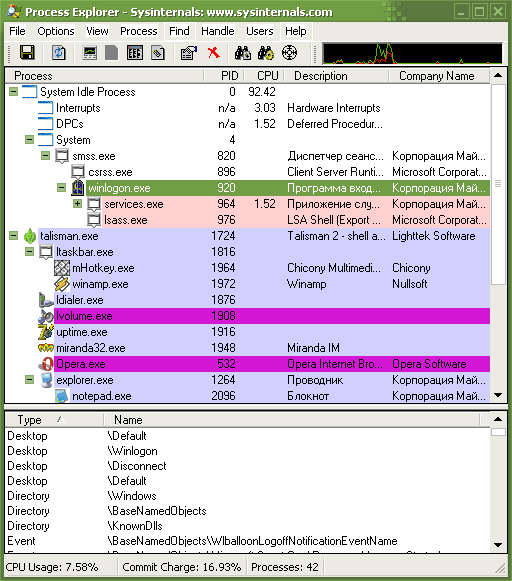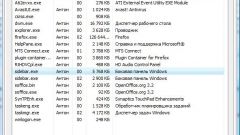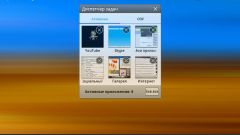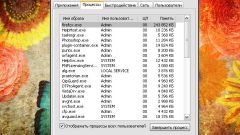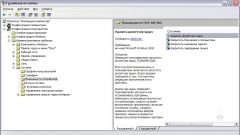Инструкция
1
Для управления процессами можно воспользоваться стандартной утилитой - диспетчером задач, которая поставляется с каждой копией системы Windows. Если по каким-либо причинам использование диспетчера задач невозможно, то на этот случай существует множество программ, которые заменят стандартную утилиту: AnVir Task Manager, Process Explorer, Task Manager Fix и т.д.
2
Запустить диспетчер задач можно несколькими способами: воспользоваться сочетанием клавиш Ctrl+Alt+Delete (нажать одновременно); щелкнуть правой кнопкой мыши по панели задач (внизу экрана) и выбрать пункт "Запустить диспетчер задач"; перейти в меню "Пуск"->"Выполнить", ввести команду msconfig и в появившемся окне выбрать вкладку "Сервис", в которой находится множество утилит системы, и выбрать диспетчер задач.
3
После вышеописанных действий появится окно диспетчера задач Windows, которое разделено на 6 частей: приложения, процессы, службы, быстродействие, сеть и пользователи. Для управления процессами используются две первые вкладки.
4
На вкладке "Приложения" можно увидеть список всех запущенных пользовательских программ и их состояние на данный момент (работает или не работает). Справа внизу окна имеются три функциональные кнопки с помощью которых можно снять задачу с выполнения, переключиться на нее или запустить новую.
5
Вкладка "Процессы" отображает более подробные сведения о запущенных программах на компьютере, здесь отображаются все процессы, которые были порождены запущенными программами. На данной вкладке можно получить сведения о названии процесса, пользователе его запустившем, количестве занимаемой им памяти и кратком описании. По умолчанию показываются процессы только текущего пользователя, если нужно увидеть все, то для этого существует флажок "Показать процессы всех пользователей".
6
Завершить работу одного из процессов очень просто, нужно только выбрать его из общего списка нажатием левой кнопкой мыши и кликнуть по кнопке "Завершить процесс".